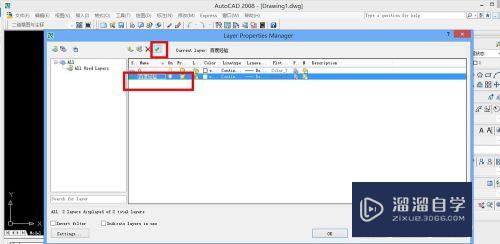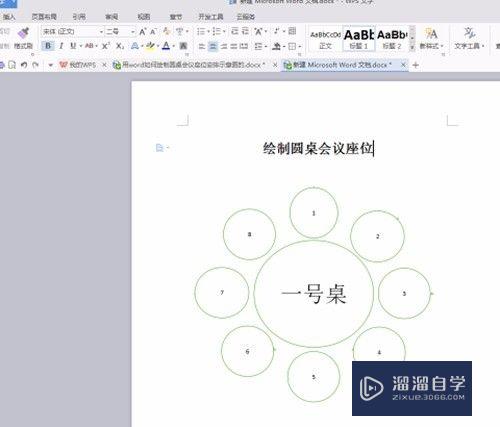CAD怎么快速变换全局内容(cad怎么快速变换全局内容的颜色)优质
打开CAD。修改图纸信息内容。点击使用查找功能。输入要替换的内容后点击全部替换。即可替换全部内容。所以为了效率提升我们需要掌握这个功能。下面一起来看看CAD怎么快速变换全局内容吧!
工具/软件
硬件型号:小米 RedmiBookPro 14
系统版本:Windows7
所需软件:CAD 2014
方法/步骤
第1步
修改信息内容
修改信息栏的内容。比如时间。设计人员。图纸总张数等等。

第2步
使用查找功能
其实很简单。原理上跟excle的查找替换一样。在菜单栏的编辑菜单下。选择最后一个功能。查找。
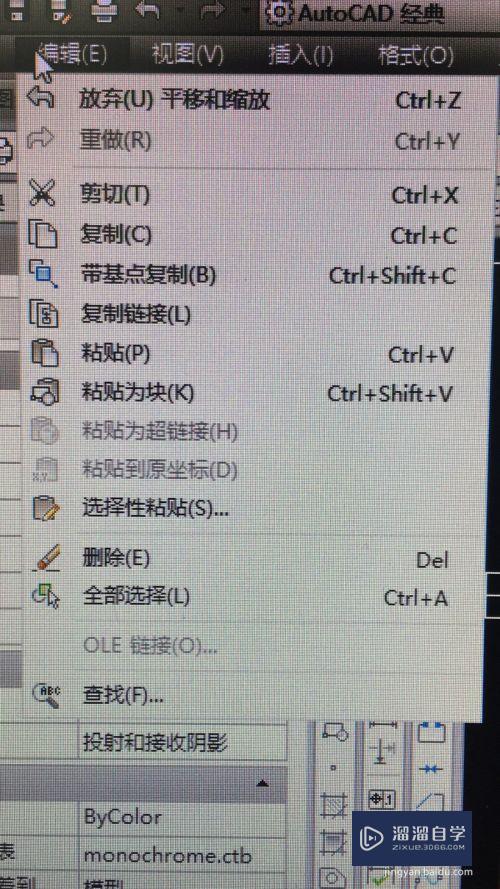
第3步
全部替换
把要查找的内容。比如时间。和要替换的内容。输入对话框中。然后选择全部替换。
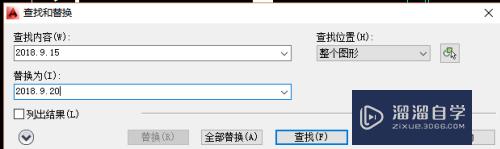
第4步
完成全部替换
完了你就会发现所有图纸相同的内容已全部替换。简单方便快捷。

以上关于“CAD怎么快速变换全局内容(cad怎么快速变换全局内容的颜色)”的内容小渲今天就介绍到这里。希望这篇文章能够帮助到小伙伴们解决问题。如果觉得教程不详细的话。可以在本站搜索相关的教程学习哦!
更多精选教程文章推荐
以上是由资深渲染大师 小渲 整理编辑的,如果觉得对你有帮助,可以收藏或分享给身边的人
本文标题:CAD怎么快速变换全局内容(cad怎么快速变换全局内容的颜色)
本文地址:http://www.hszkedu.com/59641.html ,转载请注明来源:云渲染教程网
友情提示:本站内容均为网友发布,并不代表本站立场,如果本站的信息无意侵犯了您的版权,请联系我们及时处理,分享目的仅供大家学习与参考,不代表云渲染农场的立场!
本文地址:http://www.hszkedu.com/59641.html ,转载请注明来源:云渲染教程网
友情提示:本站内容均为网友发布,并不代表本站立场,如果本站的信息无意侵犯了您的版权,请联系我们及时处理,分享目的仅供大家学习与参考,不代表云渲染农场的立场!